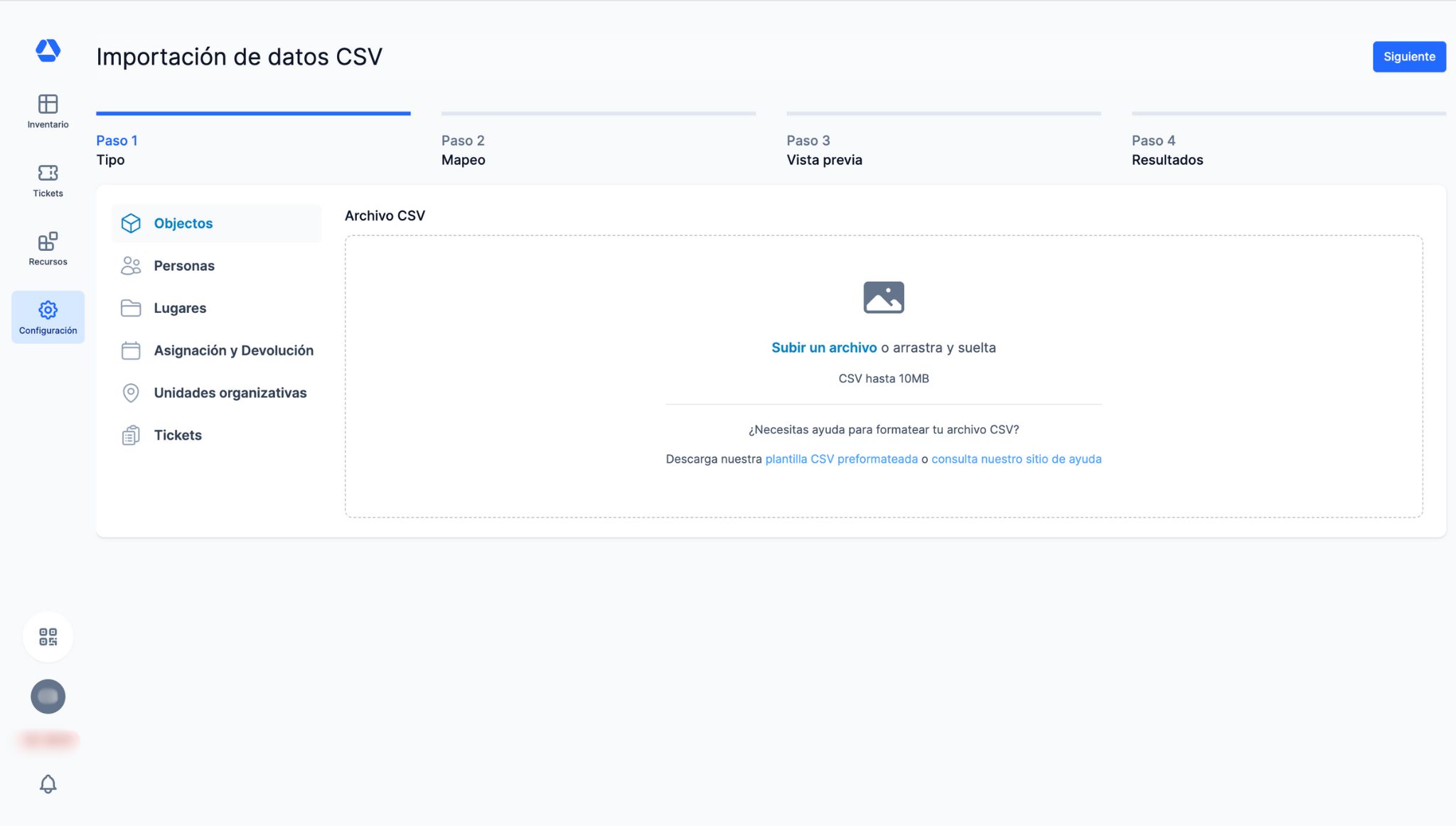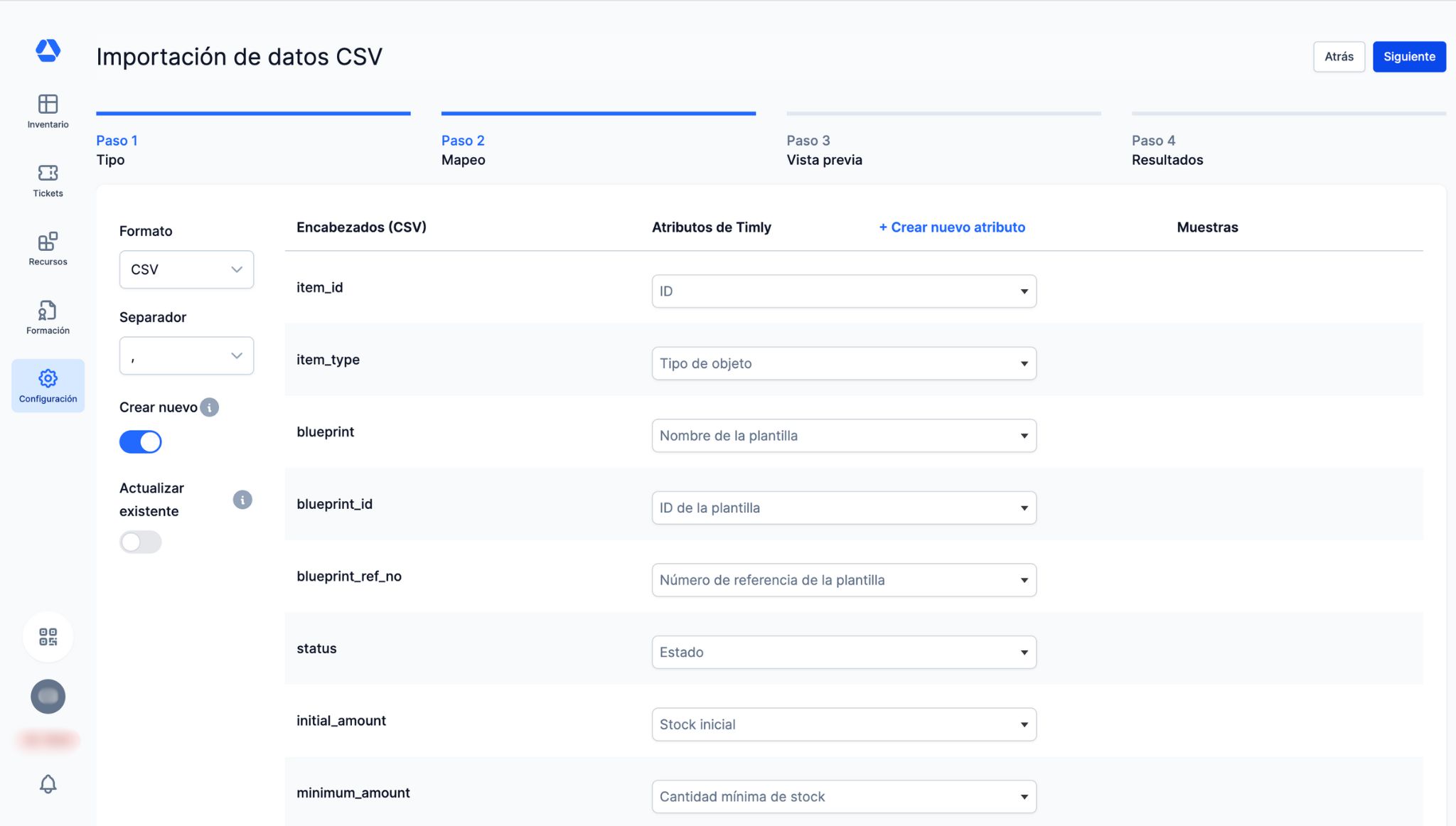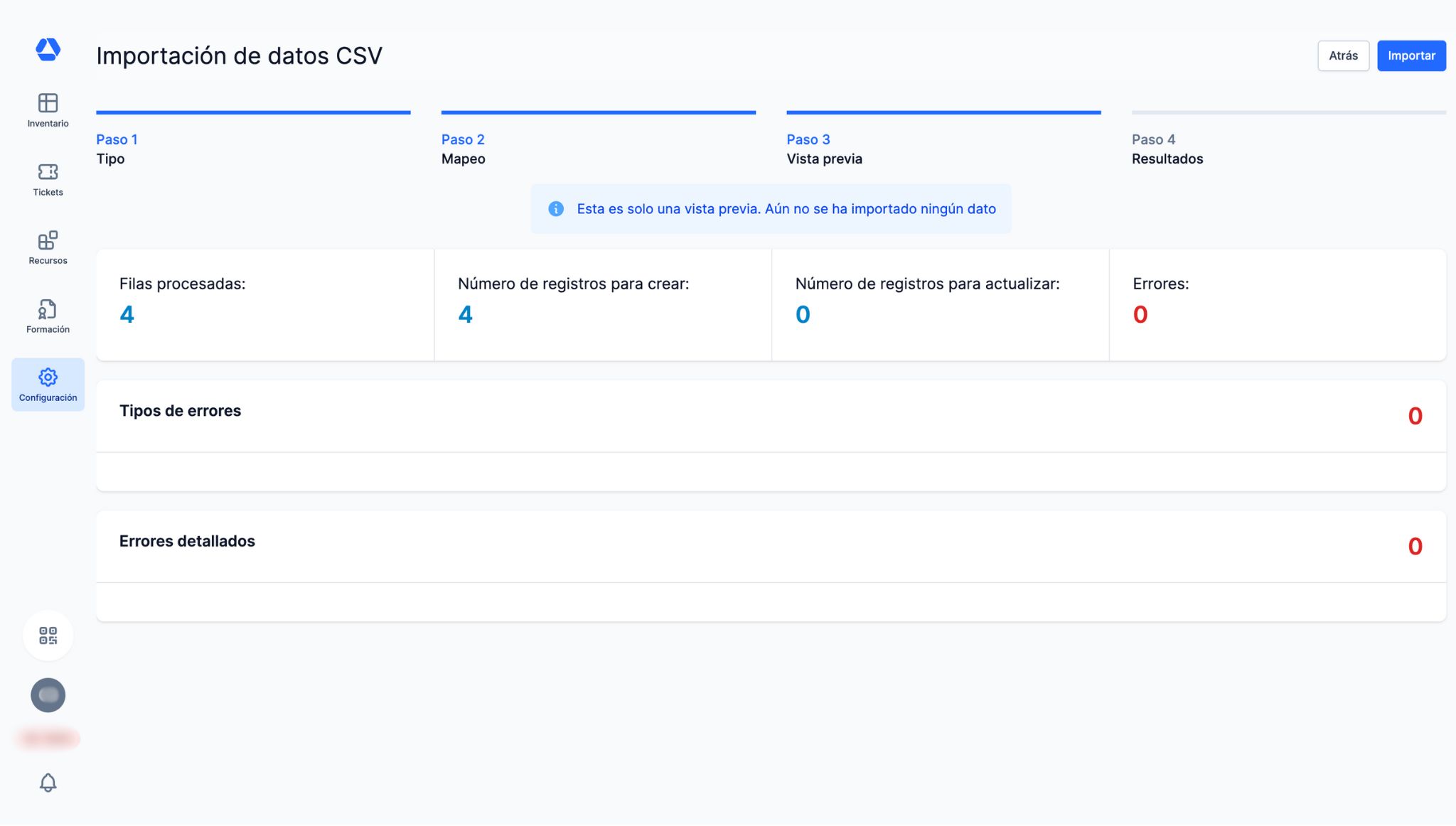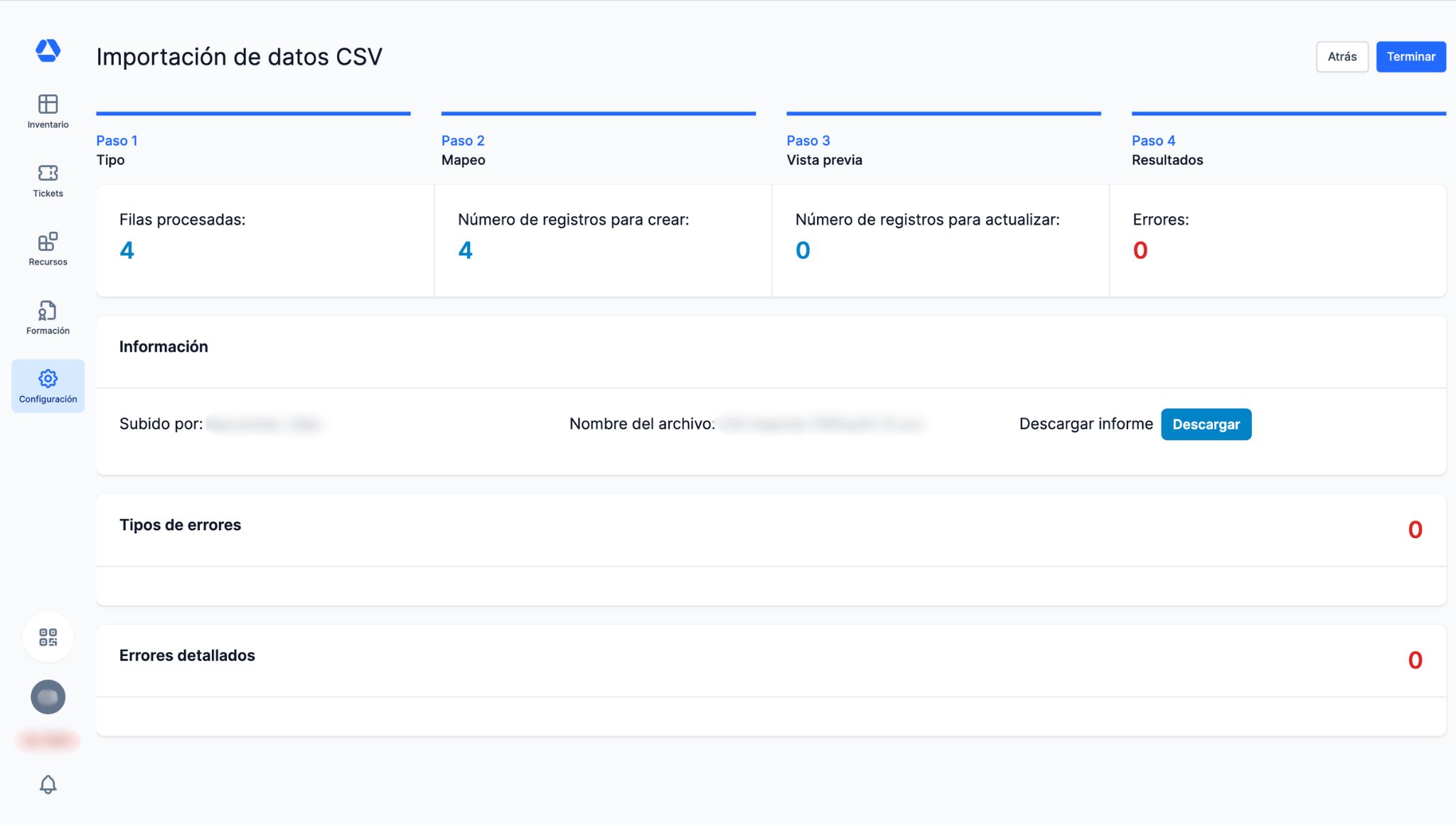3.7 - Importación CSV: ¿Cómo puedo importar bases de datos existentes en Timly?
Este ID es único y se genera automáticamente por el sistema.El Importador CSV de Timly es una herramienta potente diseñada para cargar datos desde un archivo CSV de manera rápida y eficiente en solo unos pocos clics. Es especialmente útil al importar grandes volúmenes de datos, sobre todo durante la configuración inicial de tu cuenta de Timly. El Importador CSV te ayuda a ahorrar un tiempo valioso al configurar y gestionar tu inventario.
En este artículo encontrarás una guía detallada paso a paso, un ejemplo práctico, una sección de preguntas frecuentes y toda la información que necesitas para completar tu importación por tu cuenta.
⚙️ Pasos
|Paso 0: Navega hasta el importador CSV
Selecciona el tipo de datos que deseas importar y sube el archivo correspondiente.
- Para acceder al importador CSV, haz clic en "Configuración" y luego en "Importación de datos CSV".
El importador CSV de Timly te permite realizar diferentes tipos de importaciones. Puedes elegir importar datos para crear o actualizar lo siguiente:
- Objetos
- Personas
- Lugares
- Asignaciones y devoluciones
- Unidades organizativas
- Tickets
Nota:
Los tipos de importación disponibles en el importador CSV dependen de los servicios que tengas contratados con Timly.
💡 Para realizar la importación, puedes utilizar tu propio archivo CSV o descargar nuestra plantilla CSV preformateada.
Ten en cuenta que cada plantilla preformateada es única, ya que incluye:
- Los atributos predeterminados de Timly (por ejemplo, "item_id", "item_name", etc.)
- Tus atributos personalizados
|Paso 1: Selecciona y sube los datos
Paso 1 – Resumen:
Descarga y sube tu archivo CSV.
Paso 1 – Guía:
- Opcional: Descarga una plantilla CSV preformateada.
- Abre tu archivo en Excel.
- Completa los datos relevantes
- Guarda el archivo en formato UTF-8.
- Sube tu archivo al importador CSV de Timly.
- Opcional: Para añadir otro archivo, haz clic en "Subir otro."
- Haz clic en "Siguiente" para continuar.
|Paso 2: Mapeo
Paso 2 – Resumen:
Mapea tus datos.
Paso 2 – Guía:
-
Mapeo de columnas:
Todos los encabezados de columna de tu archivo están listados bajo "Encabezados (CSV)". Junto a cada encabezado, verás una columna de "Atributos de Timly", donde puedes definir cómo cada columna se relaciona con el atributo correspondiente en Timly.
- Mapeo automático:
Si usas la plantilla proporcionada, el mapeo se realizará automáticamente según los nombres por defecto. Sin embargo, es necesario emparejar explícitamente cada columna de tu CSV.
- Exclusión de columnas:
Si no deseas importar una columna específica, puedes eliminarla de tu archivo CSV o seleccionar la opción "No importar".
- Datos de muestra:
En la columna "Muestras", puedes ver las primeras filas de cada columna para obtener una vista general de los datos presentes en esa columna.
- Opciones adicionales:
- Conmutadores para elegir si deseas crear, actualizar o realizar ambas acciones.
- Una opción avanzada para seleccionar el tipo de separador usado en tu archivo (por defecto es “;”).
- Una opción para crear nuevos atributos: Al hacer clic en “+ Crear nuevos atributos”, puedes añadir nuevos atributos que se incorporarán al sistema. Por ejemplo, si creas un atributo llamado “Marca”, se añadirá en todas las categorías pertinentes durante la importación.
|Paso 3: Vista previa
Paso 3 – Resumen:
Obtén una vista previa de tu importación e identifica los errores que deban corregirse.
Paso 3 – Guía:
- Resumen de resultados
En esta etapa, verás un resumen que incluye:
El número de filas procesadas desde tu archivo
El número de registros que se crearán y/o actualizarán una vez completada la importación
El número de errores detectados, en caso de que tu archivo contenga problemas que bloqueen el proceso
- Detalles de errores
Debajo del resumen, se mostrarán mensajes de error detallados — incluyendo el tipo de error y las filas específicas afectadas — para que puedas corregirlos antes de continuar con la importación. Puedes volver a los pasos 1 o 2 para corregir cualquier error. Los registros solo se crearán o actualizarán cuando pulses el botón “Importar”. Esta acción es irreversible y no se puede deshacer — se mostrará un mensaje de confirmación antes de proceder.
|Paso 4: Resultados
Paso 4 – Resumen:
Obtén un resumen detallado de tu importación.
Paso 4 – Guía:
- Información de confirmación: Esta página contiene información similar a la de la vista previa, pero confirma que la importación se ha realizado correctamente.
- Informe en PDF: Tendrás la opción de descargar un informe en PDF que incluye toda la información mostrada en este paso.
- Consideraciones: Si esta es tu primera importación, se recomienda encarecidamente realizar una importación de prueba con solo 1 o 2 recursos (elementos o ubicaciones). Te recomendamos utilizar la plantilla proporcionada por Timly, que también incluirá tus atributos personalizados.
✅ Ejemplo de importación
¿Te gustaría ver un ejemplo concreto de cómo importar un archivo CSV?
En esta sección te mostramos paso a paso cómo importar un archivo CSV de muestra en Timly.
Pasos a seguir:
- Haz clic en “Configuración” y luego en “Importación de datos CSV.”
- Selecciona el tipo de importación (en este ejemplo: “Objetos”).
- Descarga la plantilla CSV preformateada.
- Abre la plantilla en Excel.
- Rellena las columnas obligatorias: “Root category”, “Name” y “Location" (unidad organizativa).
- Root category: Hace referencia a la categoría bajo la cual se creará el elemento (una categoría por fila).
Para definir la categoría de destino, introduce el nombre de la categoría de Timly — por ejemplo, “Activos informáticos”. 💡 Puedes identificar la categoría por su nombre (p. ej., “Activos informáticos”) o por su ID (p. ej., “42640”). Para encontrar el ID de una categoría, simplemente pasa el cursor sobre el nombre de la categoría. - Name: Este es el nombre que deseas asignar a tu objeto.
- Location (unidad organizativa): Solo es necesario si tu cuenta de Timly incluye varias unidades. El objeto se creará dentro de la unidad organizativa especificada (una por fila).
- Root category: Hace referencia a la categoría bajo la cual se creará el elemento (una categoría por fila).
- Sube tu archivo CSV completado (asegúrate de guardarlo en formato UTF-8).
- Haz clic en “Siguiente”.
- Elige si deseas crear y/o actualizar objetos.
- Asigna los atributos. Si no deseas importar una columna específica, selecciona “No importar” en el menú desplegable.
- Haz clic en “Siguiente”.
- Revisa tu importación.
- Si no se detectan errores, haz clic en “Importar”.
- Opcionalmente, descarga el resumen de tu importación en formato PDF.
📥 Tipos de importación
Cada importación introduce nuevos objetos en tu sistema Timly, y cada tipo de objeto tiene diferentes requisitos. Por ejemplo, para crear nuevos objetos, algunos atributos son obligatorios. Sin embargo, para actualizar, se requieren otros atributos diferentes. Para ayudarte a navegar por el proceso, hemos creado una lista con los atributos del sistema que puedes encontrar y cómo utilizarlos durante la importación.
|Objetos
🆕 Para crear nuevos objetos: Los siguientes atributos son obligatorios
- Categoría principal
- Nombre
- Unidad organizativa* (solo si aplica)
🔄 Para actualizar objetos existentes: Se requiere uno de los siguientes atributos
- item_id
- ref_no
- barcode
La unidad organizativa solo es necesaria si tienes más de una.
| NOMBRE DE ATRIBUTO | TIPO | ¿OBLIGATORIO? | INFORMACIÓN |
| item_id | Entero | Para actualizar | Este ID es único y es generado automáticamente por el sistema. |
| ref_no | Texto | Para actualizar | Este ID es único y es generado por ti, el usuario. Puedes usarlo como un número de identificación personal, o si provienes de otro sistema (por ejemplo SAP). Al crear un objeto, puedes especificar un ref_no, que te ayudará a actualizarlo en el futuro. |
| item_name | Texto | Para crear / Para actualizar | Representa el nombre del objeto. Es necesario para crear un objeto y se puede usar para actualizarlo, sin embargo, como no es un atributo único, es posible tener dos objetos con el mismo nombre, lo que causará un problema en la actualización. Se recomienda usar otro identificador para actualizar. |
| barcode | Texto | Para actualizar | Los códigos de barras son únicos. Por lo tanto, se pueden usar para actualizar un objeto existente. |
| org_unit_nickname | Texto | Para crear | Solo relevante si tienes más de una Unidad organizativa en tu contrato de Timly. Es necesario especificar la Unidad organizativa del objeto para poder crearlo. |
| category | Texto | Para actualizar | Especifica a qué categoría pertenece el objeto. Si el valor introducido no existe en Timly, Timly creará la nueva categoría y los atributos que tiene este objeto. Es muy útil para crear tu primera estructura en Timly. |
| subcategory | Texto | Para actualizar | Especifica la subcategoría del objeto. Dependiendo de las reglas de tu cuenta, si no quieres hacer obligatorias las subcategorías, se guardará como “Sin categoría” si no hay ningún valor en la subcategoría. |
| item_type | Texto (limitado a tipos definidos) | No requerido | Normal, plantilla, gemelo, artículo de inventario. Si se deja vacío, se asume que es un objeto “Normal”. |
| Responsible | Texto/Entero | No requerido | Especifica la persona responsable del objeto. Puede indicarse como Apellido, Nombre - Nombre Apellido - o utilizando el person_id. |
| blueprint_name | Texto | No requerido (solo si se quiere crear un gemelo) | Si se quiere crear un objeto gemelo, es necesario especificar a qué modelo está adjunto. Puedes hacerlo incluyendo el blueprint_name, el blueprint_id o el blueprint_ref_no. Ten en cuenta que el blueprint_name no es único; si hay varios nombres iguales, la importación fallará. |
| blueprint_id | Entero | No requerido (solo si se quiere crear un gemelo) | Si se quiere crear un objeto gemelo, es necesario especificar a qué plantilla está adjunto. Puedes hacerlo incluyendo el blueprint_name, el blueprint_id o el blueprint_ref_no. |
| blueprint_ref_no | Texto | No requerido (solo si se quiere crear un gemelo) | Si se quiere crear un objeto gemelo, es necesario especificar a qué plantilla está adjunto. Puedes hacerlo incluyendo el blueprint_name, el blueprint_id o el blueprint_ref_no. |
| Status | Texto (limitado a tipos definidos) | No requerido | Si no se completa, el estado se asumirá como “Activo”. Los estados posibles son: Activo, Inactivo, Defectuoso, Perdido y estado personalizado introducido por el usuario. |
| remarks | Texto | No requerido | Comentarios que desees añadir al objeto. |
| price_without_vat | Decimal (doble precisión) | No requerido | El precio del objeto antes de impuestos. |
| price_with_vat | Decimal (doble precisión) | No requerido | El precio del objeto después de impuestos. |
| vat | Decimal (doble precisión) | No requerido | Los impuestos aplicados al objeto. Si se ha introducido el precio sin IVA y con IVA, el IVA se calcula automáticamente. |
| purchase_date | Fecha | No requerido | Indica la fecha en la que se compró el objeto. Formato recomendado: dd.mm.aaaa |
| initial_amount | Decimal (doble precisión) | No requerido (solo si se quiere crear un artículo de stock) | Determina la cantidad original de un stock. |
| minimum_amount | Decimal (doble precisión) | No requerido | Define una cantidad para activar una alerta. Si el stock cae por debajo de esa cantidad, el usuario correspondiente recibirá un correo electrónico. |
| consumable | Texto (limitado a tipos definidos) | No requerido | Puede rellenarse con sí/no. Determina si el objeto de stock puede ser consumido. (Se reduce cuando se usa). |
| assigned_consumable | Texto (limitado a tipos definidos) | No requerido | Puede rellenarse con sí/no. Determina si el objeto de stock se consume al ser asignado. |
| custom_attributes | Depende del atributo | No requerido | Habrá una columna para cada uno de tus atributos personalizados existentes que quieras actualizar. |
|Personas
| NOMBRE DE ATRIBUTO | TIPO | ¿OBLIGATORIO? | INFORMACIÓN |
| person_id | Entero | Para actualizar | Este ID es único y se genera automáticamente por el sistema. |
| ref_no | Texto | Para actualizar | Este ID es único y es generado por ti, el usuario. Puedes usarlo como número de identificación personal, o si vienes de otro sistema (por ejemplo SAP). Cuando creas una persona, puedes especificar un ref_no, que te ayudará a actualizarla en el futuro. |
| person_name | Texto | Para crear / Para actualizar | El nombre de la persona. Para actualizar, también se requiere poner el apellido. Si no es único, la importación fallará. |
| person_surname | Texto | Para crear / Para actualizar | El apellido de la persona. Para actualizar, también se requiere poner el nombre. Si no es único, la importación fallará. |
| barcode | Texto | Para actualizar | Los códigos de barras son únicos. Por lo tanto, se pueden usar para actualizar un objeto existente. |
| org_unit_nickname | Texto | Para crear | Solo es relevante si tienes más de una unidad organizativa en tu contrato de Timly. Es necesario especificar la unidad organizativa del objeto para poder crearlo. |
| person_type | Texto | Para crear | Especifica a qué categoría pertenece la persona. Solo es relevante si tienes más de una categoría de personas. |
| sex | Texto (limitado a tipos definidos) | No requerido | Masculino/Feminino. |
| pers_no | Texto | Para actualizar | Se puede usar para identificar a una persona. Sin embargo, no es único, por lo que puede causar que la actualización falle si hay más de una persona con el mismo pers_no. |
| date_of_birth | Fecha | No requerido | Formato recomendado: “dd.mm.aaaa”. |
| start_date | Fecha | No requerido | Formato recomendado: “dd.mm.aaaa”. Indica el primer día laboral de la persona. |
| last_date | Fecha | No requerido | Formato recomendado: “dd.mm.aaaa”. Indica el último día laboral de la persona. |
| manager_id | Entero | No requerido | Sería el person_id del gerente. Indica quién es el gerente de esta persona. |
| manager_first_name | Texto | No requerido | Indica el primer nombre del gerente; para actualizar también se requiere el apellido. Si no es único, causará un error y se recomienda usar el person_id. |
| manager_last_name | Texto | No requerido | Indica el apellido del gerente; para actualizar también se requiere el nombre. Si no es único, causará un error y se recomienda usar el person_id. |
| custom_attributes | Depende del atributo | Hay atributos personalizados que dependen de cómo los defina el usuario. |
|Asignaciones y devoluciones
Con esta importación puedes crear nuevos registros de asignaciones o devoluciones, así como programaciones. En Timly puedes asignar objetos a personas o lugares. Por lo tanto, para realizar una importación, si quieres crear un registro o importar objetos, es necesario especificar qué objeto se está actualizando, ya sea por el item_id, el item_ref_no o el item_name. Además, es necesario usar un identificador del recurso al que se está asignando o devolviendo el objeto, así que será necesario usar el resource_id o el resource_ref_no, donde el recurso puede ser una persona, un lugar o un container_item.
| NOMBRE DE ATRIBUTO | TIPO | ¿OBLIGATORIO? | INFORMACIÓN |
| item_id | Entero | Para crear / Para actualizar | Este ID es único y se genera automáticamente por el sistema. |
| item_ref_no | Texto | Para crear / Para actualizar | Este ID es único y lo generas tú. Puedes usarlo como número de identificación personal, o si vienes de otro sistema (por ejemplo SAP). Cuando creas una persona, puedes especificar un ref_no, que te ayudará a actualizarla en el futuro. |
| item_name | Texto | Para crear / Para actualizar | Representa el nombre del objeto; como no es un atributo único, es posible tener dos objetos con el mismo nombre, lo cual causará un problema al actualizar. Se recomienda usar otros identificadores para realizar la actualización. |
| container_id | Entero | Para crear / Para actualizar | Este ID es único y se genera automáticamente por el sistema. |
| container_ref_no | Texto | Para crear / TPara actualizar | Este ID es único y es generado por ti, el usuario. Puedes usarlo como número de identificación personal, o si vienes de otro sistema (por ejemplo SAP). Cuando creas una persona, puedes especificar un ref_no, que te ayudará a actualizarla en el futuro. |
| container_name | Texto | Para crear / Para actualizar | Representa el nombre del contenedor; como no es un atributo único, es posible tener dos elementos con el mismo nombre, lo cual causará un problema al actualizar. Se recomienda usar otros identificadores para realizar la actualización. |
| container_item_id | Entero | Para crear / Para actualizar | Este ID es único y se genera automáticamente por el sistema. |
| container_item_ref_no | Texto | Para crear / Para actualizar | Este ID es único y es generado por ti, el usuario. Puedes usarlo como número de identificación personal, o si vienes de otro sistema (por ejemplo SAP). Cuando creas una persona, puedes especificar un ref_no, que te ayudará a actualizar en el futuro. |
| person_id | Entero | Para crear / Para actualizar | Este ID es único y se genera automáticamente por el sistema. |
| person_ref_no | Texto | Para crear / Para actualizar | Este ID es único y es generado por ti, el usuario. Puedes usarlo como número de identificación personal, o si vienes de otro sistema (por ejemplo SAP). Cuando creas una persona, puedes especificar un ref_no, que te ayudará a actualizarla en el futuro. |
| person_name | Texto | Para crear / Para actualizar | Indica el nombre de pila de la persona a la que se va a asignar; se requiere el nombre para poder actualizar. Si no es único, causará un error y se recomienda usar el person_id. |
| person_surname | Texto | Para crear / Para actualizar | Indica el apellido de la persona a la que se va a asignar; se requiere el nombre para poder actualizar. Si no es único, causará un error y se recomienda usar el person_id. |
| quantity | Decimal (doble precisión) | Para crear / Para actualizar | Necesario en caso de un artículo de stock. |
| assign_date | Fecha | Para crear / Para actualizar | Formato recomendado: “dd.mm.aaaa”. Es obligatorio poner la fecha de asignación/devolución o la fecha programada. |
| return_date | Fecha | Para crear / Para actualizar | Formato recomendado: “dd.mm.aaaa”. Es obligatorio poner la programación de asignación/devolución. Sin embargo, es posible no tener una fecha de devolución. |
| schedule_assign_date | Fecha | Para crear / Para actualizar | Formato recomendado: “dd.mm.aaaa”. Es obligatorio poner la fecha de asignación/devolución o la fecha programada. |
| schedule_return_date | Fecha | Para crear / Para actualizar | Formato recomendado: “dd.mm.aaaa”. Es obligatorio poner la asignación/devolución o la fecha programada. Sin embargo, es posible no tener una fecha programada de devolución. |
| remarks | Texto | No requerido | Comentarios para la asignación o programación. |
|Lugares
💡 Nota:
Lo que ahora llamamos "lugares" antes se denominaban "contenedores".
| NOMBRE DE ATRIBUTO | TIPO | ¿OBLIGATORIO? | INFORMACIÓN |
| container_id | Entero | Para actualizar | Este ID es único y se genera automáticamente por el sistema. |
| ref_no | Texto | Para actualizar | Este ID es único y lo generas tú, el usuario. Puedes usarlo como número de identificación personal, o si vienes de otro sistema (por ejemplo SAP). Cuando creas un org_unit, puedes especificar un ref_no, que te ayudará a actualizarlo en el futuro. |
| container_name | Texto | Para crear /Para actualizar | El nombre del lugar. |
| barcode | Texto | Para actualizar | Los códigos de barras son únicos. Por lo tanto, se pueden usar para actualizar un objeto existente. |
| org_unit_nickname | Texto | Para crear | Solo es relevante si tienes más de una unidad organizativa en tu contrato de Timly. Es necesario especificar la unidad organizativa del objeto para poder crearlo. |
| container_type | Texto | Para crear | Especifica a qué container_type el contenedor pertenece. |
| subcontainer | Texto | Para crear | Especifica a qué subcontenedor pertenece la persona. Dependiendo de las reglas de tu cuenta, si no quieres que los subcontenedores sean obligatorios, se guardará como "Sin categoría" si no hay valor en subcontainer. |
| start_date | Fecha | No requerido | Formato recomendado: “dd.mm.aaaa”. Indica el primer día laboral de la persona. |
| last_date | Fecha | No requerido | Formato recomendado: “dd.mm.aaaa”. Indica el último día laboral de la persona. |
| active | Texto (limitado a tipos definidos) | No requerido | Limitado a activo/inactivo. |
| Custom attributes | Depende del atributo | Hay atributos personalizados que dependen de cómo los defina el usuario. |
|Unidades organizativas
| NOMBRE DE ATRIBUTO | TIPO | ¿OBLIGATORIO? | INFORMACIÓN |
| org_unit_id | Entero | Para actualizar | Este ID es único y se genera automáticamente por el sistema. |
| ref_no | Texto | Para actualizar | Este ID es único y lo generas tú, el usuario. Puedes usarlo como número de identificación personal, o si vienes de otro sistema (por ejemplo SAP). Cuando creas un contenedor, puedes especificar un ref_no, que te ayudará a actualizarlo en el futuro. |
| org_unit_name | Texto | Para crear / Para actualizar | El nombre de la unidad organizativa. |
| Custom attributes | Hay atributos personalizados que dependen de cómo los defina el usuario. |
|Tickets
| NOMBRE DE ATRIBUTO | TIPO | ¿OBLIGATORIO? | INFORMACIÓN |
| id | Entero | Para actualizar | Este ID es único y se genera automáticamente por el sistema. |
| name | Texto | Para crear / No está claro | El nombre del ticket. |
| ticket_type | Entero | Para crear / No está claro | ID del tipo de ticket del ticket. |
| status | Texto | Para crear / No está claro | Debe coincidir exactamente con uno de los estados en Timly, es decir, "Por hacer", "En progreso", "Hecho" |
| execution_date | Fecha | Para crear / No está claro | Formato recomendado: “dd.mm.aaaa”. |
| due_on | Fecha | Para crear / No está claro | Formato recomendado: “dd.mm.aaaa”. Requerido si la función de fecha de vencimiento está activa en el tipo de ticket. |
| location | Entero | Para crear / No está claro | ID de la unidad organizativa del ticket. |
| watcher_id | Entero | No requerido | Agrega los IDs de usuario para que puedan observar el ticket. |
| responsible_id | Entero | No requerido | Agrega los IDs de usuario para asignarles el ticket. |
| root_category | Entero | No requerido | Agrega un ID de categoría para añadirla al ticket. |
| responsible_first_name | Texto | No requerido | Agrega un asignado mediante nombre y apellido. |
| responsible_last_name | Texto | No requerido | Agrega un asignado mediante nombre y apellido. |
| watcher_first_name | Texto | No requerido | Agrega un observador mediante nombre y apellido. |
| watcher_last_name | Texto | No requerido | Agrega un observador mediante nombre y apellido. |
| item_id | Entero | No requerido | Agrega elementos a este ticket mediante el ID del objeto. |
| item_ref_no | Texto | No requerido | Agrega objetos a este ticket mediante el ref_no del objeto. |
| item_barcode | Texto | No requerido | Agrega objetos a este ticket mediante el código de barras del objeto. |
💡 Preguntas frecuentes
|¿Cómo deben estar formateados los archivos CSV?
Se aplican las convenciones estándar de archivos CSV. Los registros que se vayan a insertar deben figurar línea por línea con un delimitador entre los atributos. Los delimitadores aceptados son punto y coma, coma, TAB y barra vertical. Además, debe haber una cabecera con los respectivos nombres de columna. Se permiten contenidos vacíos en las columnas; en ese caso, el atributo no se poblará en el objeto.
|¿Por qué es tan importante el mapeo?
Timly interpreta el contenido separado por delimitadores como atributos individuales. Estos son las características e información adicional de cada objeto. Por lo tanto, es necesario especificar para cada columna a qué atributo de la categoría de Timly corresponde. Si quieres importar contenido que no se puede mapear a ningún atributo existente, puedes crear nuevos atributos en el paso 2 del proceso de importación.
|¿Dónde encuentro los posibles atributos para la importación de CSV?
Después de abrir la función de importación CSV, los nombres de los atributos posibles para la categoría a importar se muestran como vista previa debajo del área de selección de la máscara de entrada. También puedes descargar archivos de muestra con cabeceras de atributos ya rellenadas en el paso 1.
|¿Es posible importar desde otros formatos de datos?
CSV es simple y universal porque muchas aplicaciones lo soportan y se puede editar con herramientas básicas. Además, muchos otros formatos de archivo se pueden convertir fácilmente en archivos CSV. Por eso, Timly actualmente se centra en la importación de CSV. Si necesitas importar desde otros formatos, contacta con el equipo de soporte para una solución personalizada.
|Recibo un mensaje de error durante la importación: ¿a qué se puede deber?
En la mayoría de los casos, esto se debe a un archivo CSV mal formateado. El archivo debe cumplir exactamente con las especificaciones para el procesamiento automatizado, para evitar la generación de conjuntos de datos inconsistentes. El error más frecuente es la ausencia de una de las categorías de atributos requeridas.
|¿Puedo actualizar o completar registros existentes?
También es posible complementar registros existentes. Para ello, selecciona la opción "Actualizar existente" en el paso 2 durante el mapeo de atributos. Lo más sencillo para actualizar es primero exportar los datos de Timly usando la opción "Inventario CSV" para los objetos que quieres actualizar. En ese caso, las tablas ya están correctamente formateadas y puedes añadir fácilmente los registros deseados.
Nota: Antes de importar, puede ser necesario eliminar la fila encima de los nombres de los atributos porque se incluyen automáticamente las traducciones.
|¿Puedo deshacer importaciones?
Excepto para la categoría "Asignación y Devoluciones", no es posible deshacer las importaciones. Por lo tanto, debes revisar cuidadosamente los archivos de importación CSV. Además, los mecanismos de control en los pasos 3 y 4 del proceso de importación mostrarán errores en el archivo de entrada. Si tienes dudas, contacta al equipo de soporte con antelación. Si ocurre una importación incorrecta, conserva el archivo de importación para que el soporte pueda revisarlo.